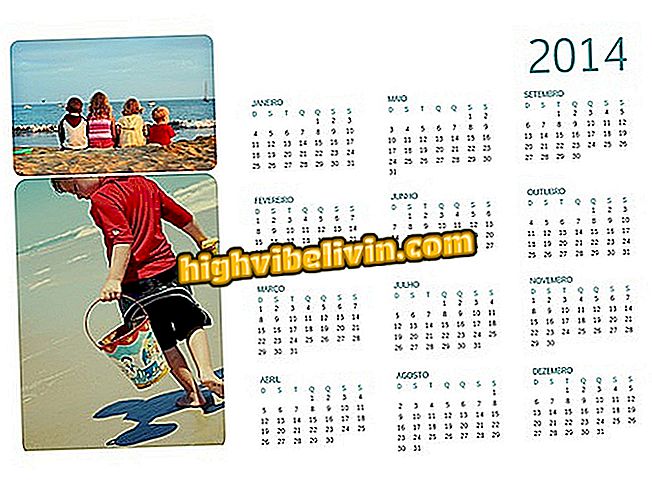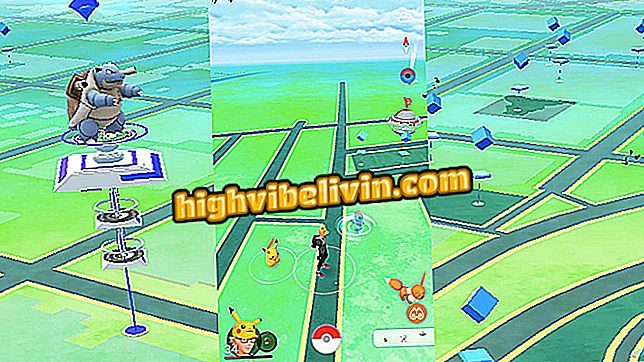Jak tisknout z celé konverzace v WhatsApp
Uživatelé WhatsApp mohou použít aplikaci LongScreenshot k vytvoření úplných výtisků konverzace. S bezplatným a exkluzivním stahováním pro Android je tato aplikace schopna zachytit nejen viditelnou oblast chatu, ale také vše, co uživatel posouvá v historii chatu. Tímto způsobem můžete vytvořit jeden tisk obsahující veškerý obsah, o kterém jste hovořili, a miniatury sdílení fotografií a videí.
Chcete-li se dozvědět, jak používat LongScreenshot v telefonu se systémem Android, postupujte podle následujících pokynů.

Jak tisknout z celé konverzace v WhatsApp
WhatsApp vám umožní sledovat videa YouTube přímo v aplikaci
Krok 1. Otevřete v telefonu LongScreenshot a dotkněte se tříbodové ikony v pravém horním rohu obrazovky. Poté přejděte na "Nastavení".

Akce pro přístup k nastavení aplikace LongScreenshot
Krok 2. Dotkněte se "Rozlišení" a vyberte možnost s nejvyšší kvalitou. To pomůže lépe vytvořit obraz v tisku.

Akce ke změně rozlišení tisků generovaných aplikací LongScreenshot
Krok 3. Chcete-li připravit aplikaci, klepněte na ikonu „+“ a ve zprávě, která se zobrazí na obrazovce, stiskněte možnost „Spustit nyní“.

Možnost spuštění aplikace LongScreenshot pro Android
Krok 4. Otevřete konverzaci WhatsApp, kterou chcete uložit jako výtisk, a dotkněte se plovoucí ikony v pravém dolním rohu obrazovky. Posouvejte konverzaci dolů, aby nástroj mohl zachytit celou historii chatu. Po dokončení klepněte na plovoucí ikonu v pravém dolním rohu obrazovky.

Akce k zahájení a ukončení zachycení konverzace WhatsApp pomocí aplikace LongScreenshot
Krok 5. Aplikace LongScreenshot otevře poslední tisk v horní části obrazovky. Dotkněte se tohoto snímku a zobrazte jej na obrazovce telefonu. Všimněte si, že můžete použít možnosti Android pro sdílení obrazu přes sociální sítě nebo posly.

Akce pro zobrazení tisku obrazovky vytvořeného aplikací LongScreenshot pro Android
Jak mluvit s někým na WhatsApp bez přidání kontaktů? Poznejte Fórum.